| • | În imprimantă trebuie instalate un certificat şi o cheie privată. (Pentru indicaţii pentru instalarea unui certificat şi a unei chei private, consultaţi Crearea şi instalarea unui certificat.) |
| • | Trebuie activat protocolul HTTPS. Pentru a activa protocolul HTTPS, activaţi SSL communication is used (port 443) (Se utilizează comunicarea SSL (port 443)) din pagina Advanced Setting (Setări avansate) a Web Based Management (web server) (Web Based Management (server Web)) din pagina Configure Protocol (Configurare protocol). (Pentru a activa protocolul HTTPS, consultaţi Configurarea setărilor protocolului.) |
| • | Recomandăm utilizarea programului Microsoft® Internet Explorer® 6.0 (sau o versiune mai nouă) sau a programului Firefox 1.0 (sau o versiune mai nouă) pentru Windows® şi Safari 1.3 pentru Macintosh. Totodată, vă rugăm să verificaţi dacă JavaScript şi fişierele cookie sunt întotdeauna activate în orice browser folosiţi. Pentru a folosi un browser web, veţi avea nevoie de adresa IP a serverului de imprimare. |
| • | Recomandăm dezactivarea protocoalelor Telnet, FTP şi TFTP. Accesarea aparatului prin folosirea acestor protocoale nu este sigură. Consultaţi Configurarea setărilor protocolului. |
| 1 | Deschideţi browserul web. | ||||
| 2 | Tastaţi „https://Common Name/“ în browserul dumneavoastră. (Unde „Common Name“ este denumirea pe care aţi definit-o pentru certificat, precum o adresă IP, numele nodului sau numele domeniului.) (Pentru informaţii despre cum puteţi să definiţi o denumire comună unui certificat, consultaţi Crearea şi instalarea unui certificat.)
| ||||
| 3 | Acum puteţi accesa imprimanta folosind HTTPS. Recomandăm ca utilizarea administrării securizate (SNMPv3) să se utilizeze împreună cu protocolul HTTPS. Dacă utilizaţi protocolul SNMPv3, urmaţi indicaţiile de mai jos. | ||||
| 4 | Faceţi clic pe Network Configuration (Configurare reţea). | ||||
| 5 | Introduceţi un nume de utilizator şi o parolă. Numele de utilizator implicit este „admin“ şi parola implicită este „access“. | ||||
| 6 | Faceţi clic pe OK. | ||||
| 7 | Faceţi clic pe Configure Protocol (Configurare protocol). | ||||
| 8 | Verificaţi dacă setarea SNMP este activată şi apoi faceţi clic pe Advanced Setting (Setări avansate) din SNMP. | ||||
| 9 | Puteţi configura setările SNMP din ecranul de mai jos. 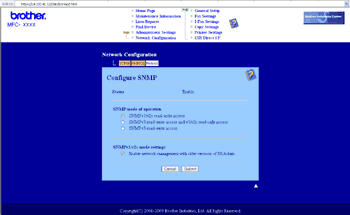 |
| • | SNMPv3 read-write access and v1/v2c read-only access (Acces de citire-scriere SNMPv3 şi acces doar în citire v1/v2c) În acest mod serverul de imprimare utilizează drepturile de citire-scriere ale versiunii 3 şi drepturile numai citire ale versiunii 1 şi 2c a protocolului SNMP.
|
| • | SNMPv1/v2c read-write access (Acces de citire-scriere SNMPv1/v2c) În acest mod serverul de imprimare utilizează versiunea 1 şi versiunea 2c a protocolului SNMP. În acest mod pot fi utilizate toate aplicaţiile Brother. Totuşi, acest mod nu este sigur deoarece nu va autentifica utilizatorul, iar datele nu vor fi criptate. |